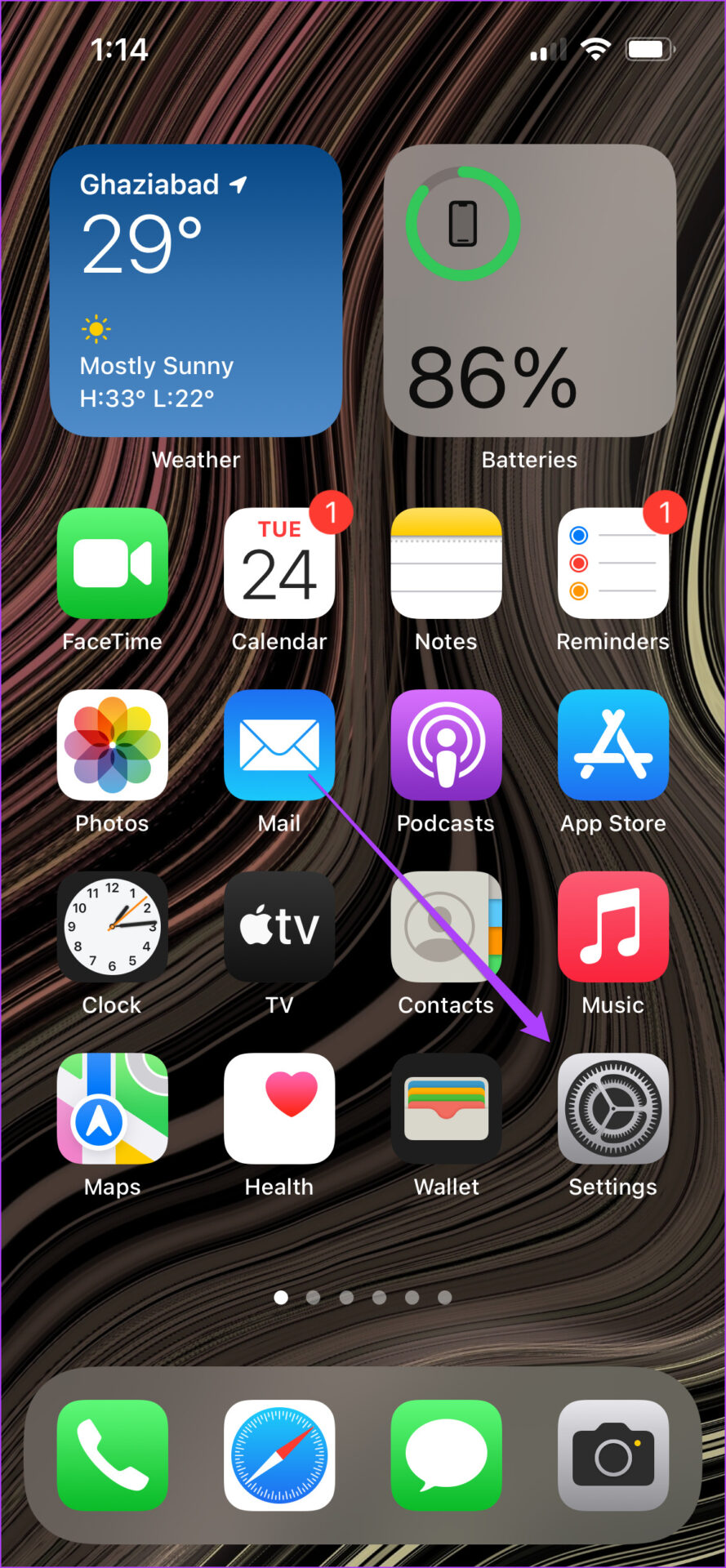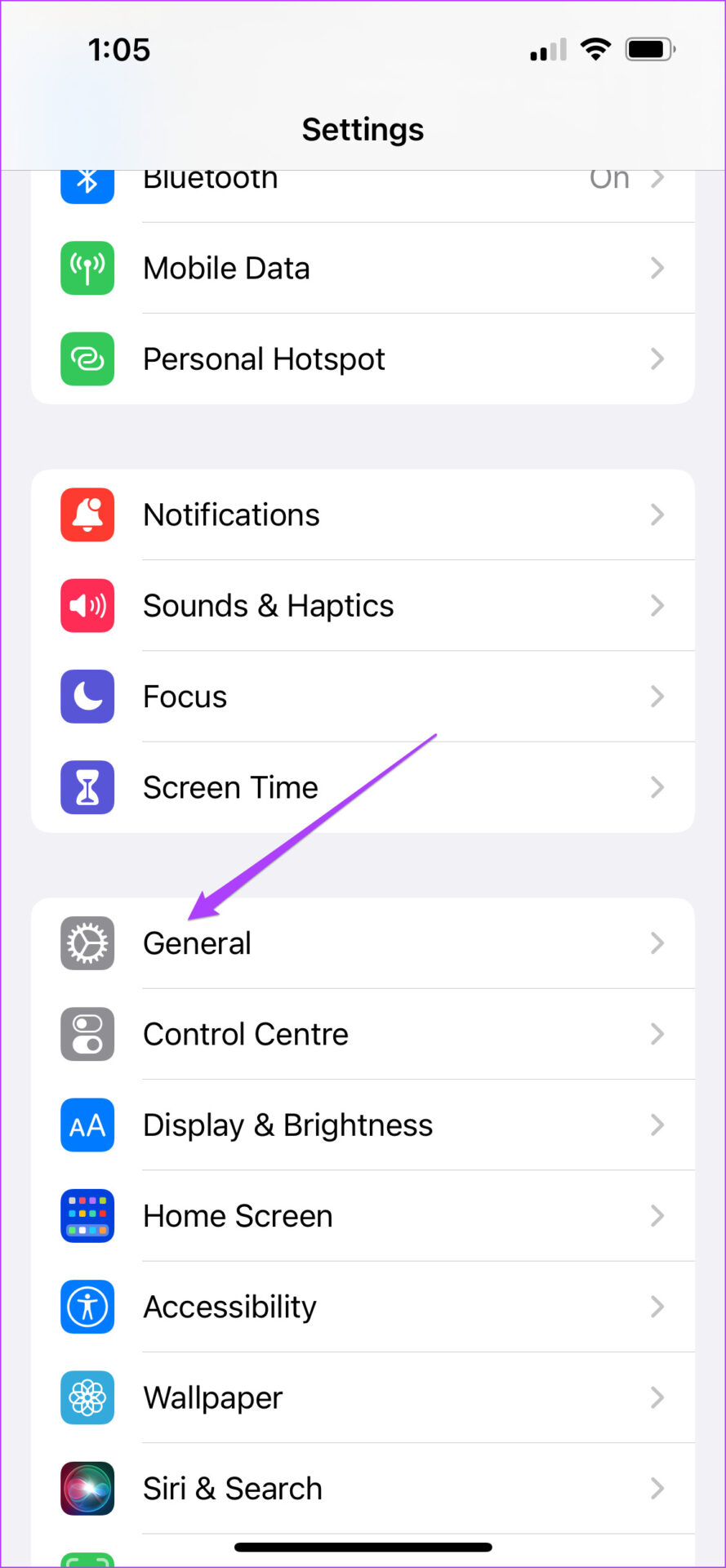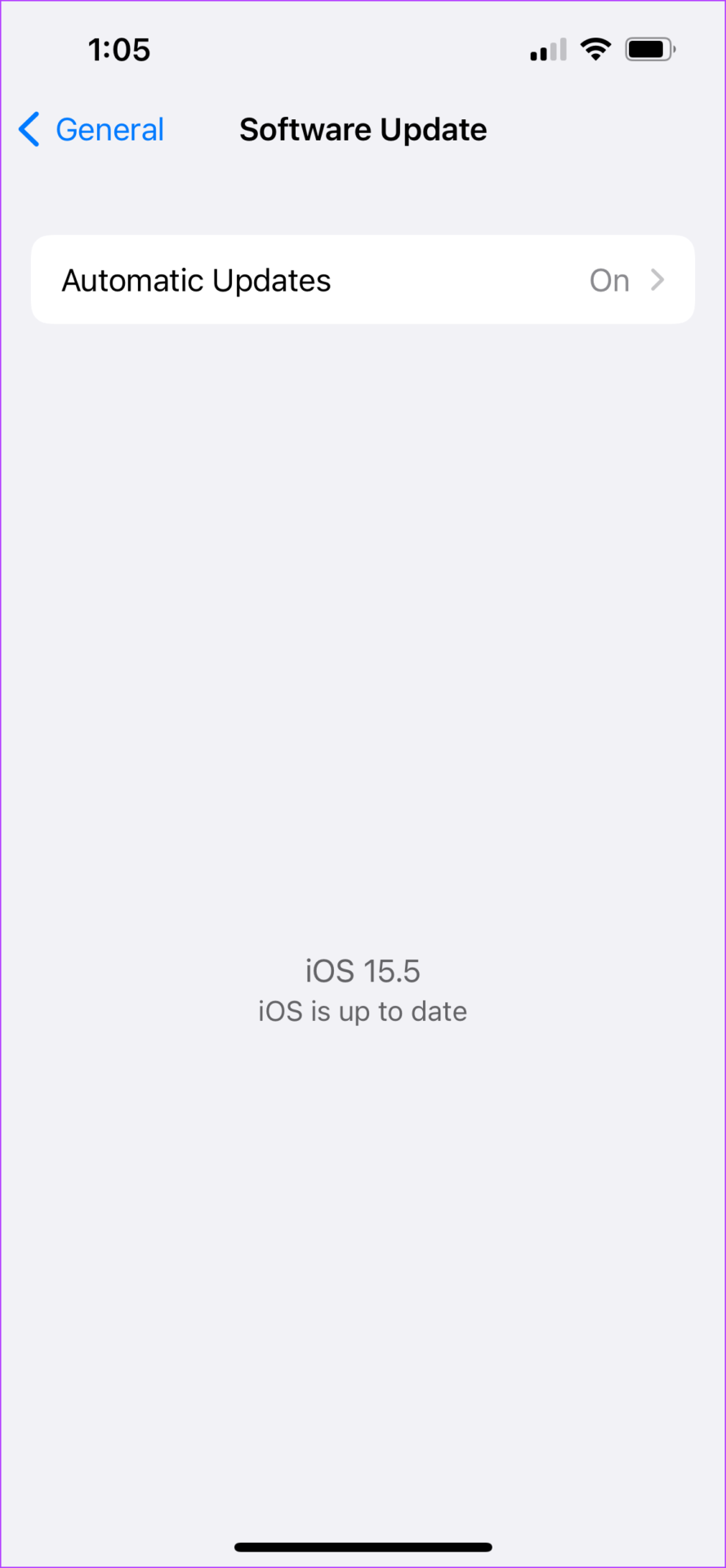L’iPhone est livré avec une application Mail dédiée afin que vous n’ayez pas à en installer une tierce par défaut. En plus d’iCloud, l’application Apple Mail vous permet de vous connecter à différents services de messagerie comme Gmail. Cependant, l’utilisation de Gmail dans l’application Mail peut être délicate, en particulier lorsque les e-mails ne sont pas synchronisés sur l’iPhone.
La configuration de votre compte Gmail dans l’application Mail est simple. Mais si Apple Mail ne se synchronise pas avec Gmail sur votre iPhone, voici quelques solutions qui vous aideront à résoudre le problème.
1. Vérifiez si Gmail est activé pour Apple Mail
L’application Mail est l’application cliente de messagerie par défaut pour Appareils Apple, tout comme Gmail est préinstallé pour Android. Vous pouvez vérifier et répondre à tous vos e-mails dans le confort de votre iPhone. Vous avez accès à des fonctionnalités intéressantes telles que création d’une liste VIPdes options de mise en forme enrichies et des raccourcis Siri.
La première solution pour réparer Apple Mail qui ne se synchronise pas avec Gmail est de vérifier si Gmail a été activé pour être utilisé dans Apple Mail ou non. Suivez ces étapes.
Étape 1: Ouvrez l’application Paramètres sur votre iPhone.
Étape 2: Faites défiler vers le bas et appuyez sur Courrier.
Étape 3: Sélectionnez l’option Comptes.
Tous les comptes que vous utilisez sur votre iPhone apparaîtront à l’écran.
Étape 4: Appuyez sur votre identifiant Gmail.
Étape 5 : Appuyez sur la bascule pour activer l’option Mail pour votre compte Gmail si elle est désactivée.
Étape 6 : Fermez l’application Paramètres et accédez à Mail pour vérifier si le problème est résolu.
2. Vérifiez si la récupération de la nouvelle date est activée pour Gmail
Après avoir ajouté votre compte Gmail à l’application Apple Mail, il se connectera au serveur Gmail pour récupérer vos données et les rendre disponibles sur votre iPhone. Si l’application Apple Mail ne se synchronise pas avec votre Gmail, vous devez vérifier si la récupération de nouvelles données est activée pour Gmail ou non. Suivez ces étapes.
Étape 1: Ouvrez l’application Paramètres sur votre iPhone, faites défiler vers le bas et appuyez sur Courrier.
Étape 2: Appuyez sur Comptes.
Étape 3: Sous la liste des comptes, appuyez sur Récupérer de nouvelles données.
Étape 4: Appuyez sur votre ID de compte Gmail.
Étape 5 : Assurez-vous que Fetch est sélectionné pour Gmail.
Étape 6 : Sous Récupérer, appuyez sur Automatiquement pour vous assurer que les nouvelles données Gmail sont disponibles sur votre iPhone.
Veuillez noter que la récupération automatique peut entraîner une diminution de la durée de vie de la batterie. Pour éviter cela, vous pouvez choisir de récupérer les nouvelles données toutes les heures, toutes les 30 minutes ou 60 minutes.
3. Forcer à quitter et redémarrer l’application Apple Mail
Vous avez activé avec succès Gmail pour l’application Apple Mail et vous devriez maintenant pouvoir voir tous vos nouveaux et anciens e-mails. Mais si vous rencontrez toujours des problèmes, vous pouvez passer à l’étape suivante consistant à forcer l’arrêt et le redémarrage de l’application Apple Mail. Cela donnera à l’application Mail un nouveau départ sur votre iPhone. Suivez ces étapes.
Étape 1: Depuis l’écran d’accueil, balayez vers le haut depuis le bas et maintenez.
Toutes les applications exécutées en arrière-plan seront visibles sur l’écran de votre iPhone.
Étape 2: Appuyez sur glisser vers le haut depuis la fenêtre de l’application Mail pour la supprimer de l’arrière-plan.
Étape 3: Rouvrez l’application Mail.
4. Déconnectez-vous et reconnectez-vous à votre compte Gmail
Après avoir rouvert l’application Mail après l’avoir forcée à quitter, si vous ne parvenez toujours pas à voir les mises à jour Gmail synchronisées, vous pouvez essayer de vous déconnecter et de vous reconnecter avec votre compte Google. Suivez ces étapes.
Étape 1: Ouvrez l’application Paramètres sur votre iPhone.
Étape 2: Faites défiler vers le bas et sélectionnez Courrier.
Étape 3: Appuyez sur Comptes.
Étape 4: Sélectionnez votre compte Gmail qui ne se synchronise pas avec Apple Mail.
Étape 5 : Appuyez sur Supprimer le compte.
Étape 6 : Appuyez à nouveau sur Supprimer le compte pour confirmer votre action.
Étape 7 : Une fois qu’iOS a supprimé votre compte, appuyez sur Ajouter un compte,
Étape 8 : Sélectionnez Google dans la liste des services de messagerie.
Étape 9 : Appuyez sur Continuer pour permettre aux paramètres d’ouvrir la page Web.
Étape 10 : Connectez-vous à nouveau en utilisant votre identifiant et votre mot de passe Gmail.
Fermez l’application Paramètres et rouvrez Apple Mail pour vérifier si l’application est capable de récupérer de nouveaux e-mails.
5. Mettez à jour la version iOS de votre iPhone
Le dernier recours pour vous si rien n’a fonctionné jusqu’à présent est de vérifier la mise à jour iOS sur votre iPhone. En mettant à jour la version d’iOS, vous pourrez utiliser une nouvelle version de toutes les applications système, y compris Mail. Si vous retardez les mises à jour iOS, vous risquez de manquer les correctifs de bogues, les correctifs de sécurité et d’autres améliorations de l’application Mail. Suivez ces étapes.
Étape 1: Ouvrez l’application Paramètres sur votre iPhone.
Étape 2: Faites défiler vers le bas et appuyez sur Général.
Étape 3: Appuyez sur Mise à jour du logiciel.
Étape 4: Si une mise à jour est disponible pour iOS, téléchargez-la et installez-la.
Après avoir installé une mise à jour iOS et redémarré votre iPhone, rouvrez l’application Mail.
Utilisez l’application Apple Mail en toute simplicité
Lorsque vous utilisez l’application Apple Mail pour accéder, lire et utiliser votre compte Gmail, les nouveaux e-mails peuvent cesser d’arriver soudainement. Cependant, vous pouvez utiliser les solutions mentionnées ci-dessus. Si vous utilisez un autre service de messagerie comme Outlook ou Yahoo, les solutions restent presque les mêmes. Consultez notre guide si l’application Mail ne fonctionne pas sur iPhone.